
Isi kandungan:
- Bekalan
- Langkah 1: Pilih Bahasa Pengaturcaraan
- Langkah 2: Muat turun Python
- Langkah 3: Pasang Python
- Langkah 4: Buka Notepad
- Langkah 5: Tentukan Fungsi
- Langkah 6: Buat Titik Masuk untuk Program Anda
- Langkah 7: Menyimpan Fail
- Langkah 8: Menjalankan Fail
- Langkah 9: Pergi Lebih Lanjut
- Langkah 10: Tempat Pergi Dari sini
- Pengarang John Day [email protected].
- Public 2024-01-30 11:07.
- Diubah suai terakhir 2025-01-23 15:00.
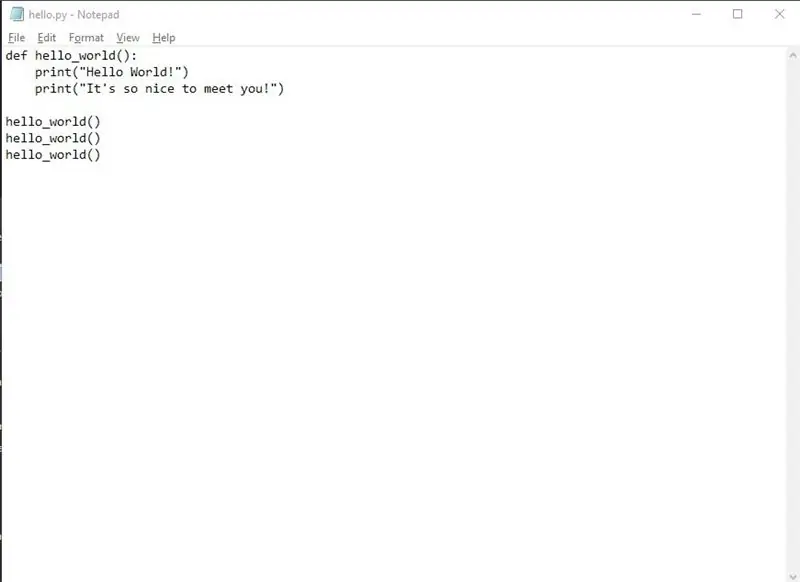
Mengapa Pengaturcaraan?
Pengaturcaraan komputer atau "coding" nampaknya sangat menakutkan. Anda mungkin tidak menyangka bahawa anda tidak cukup tahu mengenai komputer dan takut akan idea menyelesaikan masalah yang muncul di komputer riba peribadi anda. Sekiranya anda percaya bahawa hubungan anda dengan komputer membatalkan anda daripada belajar kemahiran pengaturcaraan komputer, anda salah. Anda mungkin berfikir bahawa anda harus "pandai komputer" tetapi sebilangan besar pengaturcara juga berjuang dengan tugas-tugas mudah seperti mencari tahu mengapa komputer anda nampaknya tidak mencetak dokumen. Sebenarnya, anda tidak perlu menjadi pakar untuk pandai dalam pengaturcaraan komputer.
Pengaturcaraan komputer jauh lebih mudah daripada yang sepertinya dan boleh membawa kepada kerjaya yang berbaloi dan tinggi. dalam artikel CNBC oleh Courtney Connley yang bertajuk "20 pekerjaan terbaik di Amerika pada tahun 2020" lima dari sepuluh pekerjaan teratas adalah pekerjaan pengaturcaraan. Di sini kami akan memulakan anda dengan program komputer pertama anda.
Bekalan
- Komputer
- Sambungan internet
Langkah 1: Pilih Bahasa Pengaturcaraan
Program komputer hanyalah sekumpulan arahan yang diberikan kepada komputer satu persatu. Ke komputer arahan ini akhirnya hanya sekumpulan satu dan sifar atau binari. Oleh kerana manusia tidak pandai bertutur dalam bahasa binari, pengaturcara menggunakan pelbagai bahasa komputer yang mesra manusia untuk menulis arahan ini. Bahasa-bahasa ini memiliki nama seperti C (diucapkan seperti huruf 'C'), C ++ (diucapkan sebagai-lihat plus plus), Java, JavaScript (tidak ada hubungan dengan Java), Go, Rust dan Python. Setiap bahasa ini membawa kelebihannya sendiri dan setelah anda mula merasa selesa untuk menulis program, menjadi lebih mudah untuk belajar yang baru.
Dalam contoh ini kita akan menggunakan Python. Ia mudah digunakan, mudah dipelajari dan sangat diminati.
Langkah 2: Muat turun Python
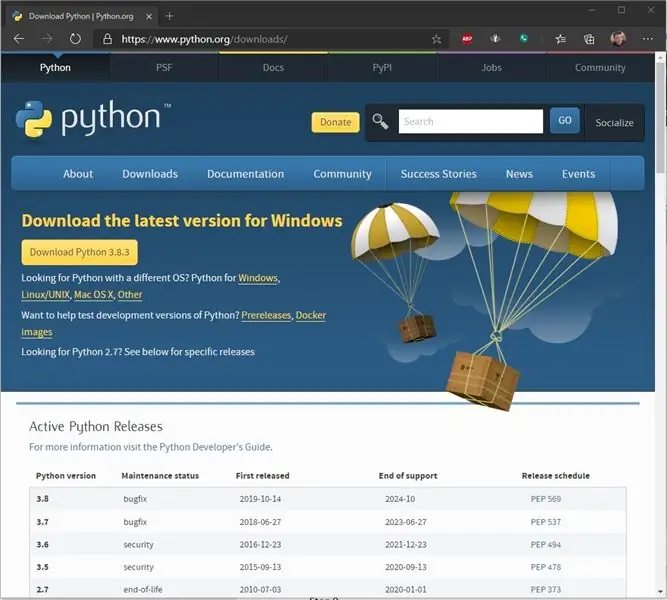
Agar anda dapat menjalankan program Python, anda perlu memasang Python pada sistem anda. Python percuma dan boleh dimuat turun di https://www.python.org/downloads/. Di laman web itu, klik pada butang "Muat turun Python 3.8.3" berwarna kuning untuk memuat turun.
CATATAN: Nombor 3.8.3 mungkin berbeza kerana butang ini akan memuat turun versi terkini.
Langkah 3: Pasang Python
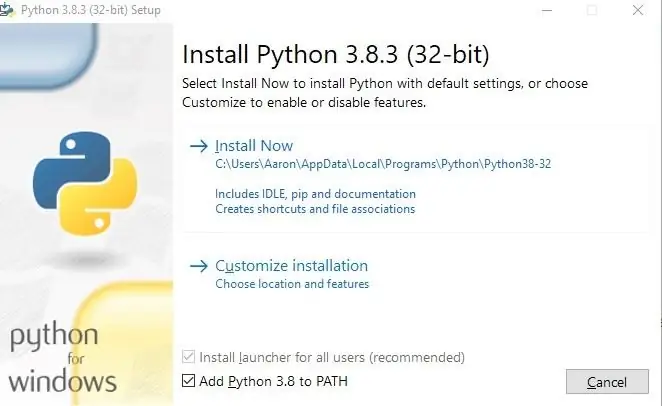
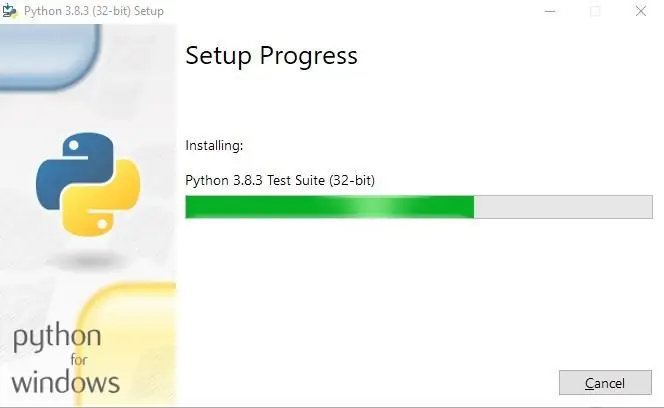
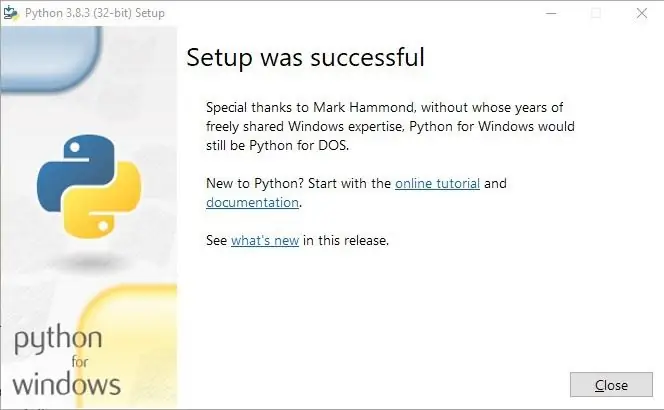
Jalankan fail yang dimuat turun.
Pada layar pertama pemasang, pastikan kotak di sebelah "Tambah Python 3.8 ke PATH" memiliki tanda centang di dalamnya, jika tidak mengklik kotak sehingga satu akan muncul, kemudian klik pilihan "Pasang Sekarang" di atas.
Semasa Python dipasang pada sistem anda, bar kemajuan akan muncul. Tunggu dengan sabar, hanya perlu beberapa saat untuk dipasang.
Setelah selesai, anda akan melihat skrin yang menyatakan bahawa penyediaan berjaya. Klik tutup dan pemasangan selesai.
Langkah 4: Buka Notepad
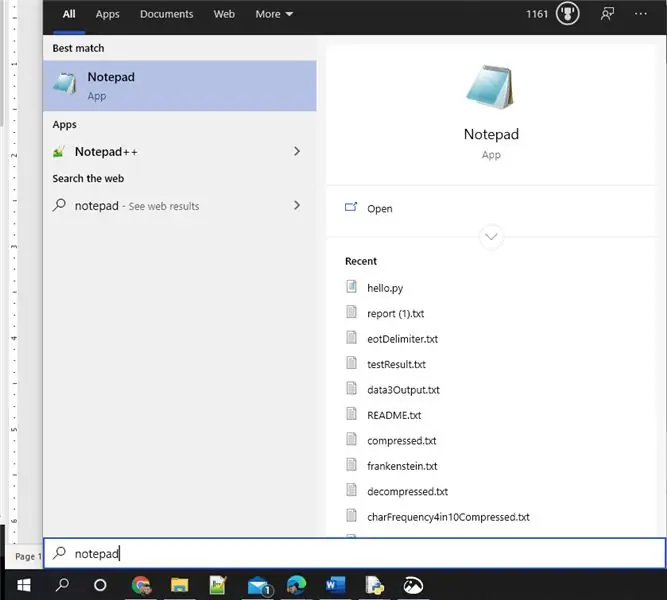
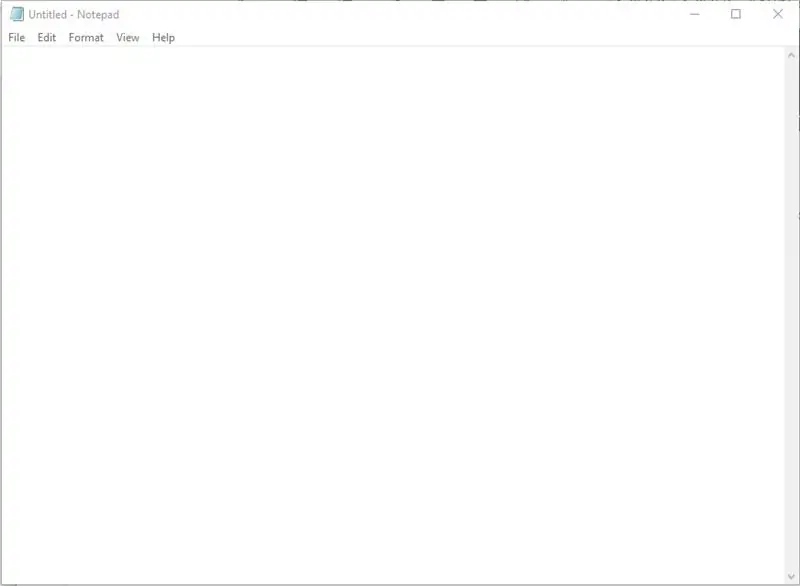
Pengaturcara akan sering menggunakan IDE (Integrated Development Environment) untuk menulis semua program mereka. IDE biasanya dilengkapi dengan alat yang akan menyoroti bahagian program dan menangkap kesalahan ketik untuk pengaturcara semasa dia menulis arahannya. Untuk program yang rumit, IDE dapat membantu. Terdapat IDE percuma yang hebat tetapi tidak diperlukan. Program komputer boleh ditulis hampir dengan mana-mana editor teks yang anda fikirkan, sebenarnya kami akan menulis program kami di Notepad. Notepad dipasang secara lalai pada semua sistem operasi Windows dan akan berfungsi dengan baik.
Buka notepad dengan mengklik Menu Mula dan dengan mengetik pada papan kekunci anda "notepad" dan mengklik padanya setelah dijumpai oleh sistem.
Apabila dibuka, anda akan menemui fail teks kosong.
Langkah 5: Tentukan Fungsi
Inilah masanya untuk anda menulis program anda! Anda hampir tidak boleh menyebut diri anda sebagai programmer tanpa menulis program "hello world". Ini adalah tradisi pengekodan!
Apabila Python melaksanakan program anda, ia akan membaca arahan, satu baris pada satu masa dari awal program hingga akhir program. Urutan perniagaan pertama anda adalah menentukan fungsi. Cara paling asas untuk menggambarkan fungsi adalah sebagai kumpulan arahan bernama yang boleh digunakan semula setiap kali kita memanggilnya dengan nama. Kami akan memanggil fungsi kami hello_world.
Untuk menentukan fungsi kita perlu menggunakan kata kunci "def", beri nama, satu set tanda kurung dan akhiri garis dengan titik dua sehingga fungsi anda akan bermula seperti ini:
def hello_world ():
Pada baris seterusnya, anda akan memberikan fungsi ini kumpulan arahannya. Dalam kes ini kumpulan anda akan sangat kecil, hanya satu arahan. Python mengawasi apa yang termasuk dalam fungsi dengan memeriksa lekukan. Oleh itu, untuk memberitahu bahawa arahan ini adalah sebahagian dari fungsi, kita akan menekan "Tab" pada papan kekunci kita kemudian memberikannya cetakan arahan ("Hello World!")
def hello_world ():
cetak ("Hello World!")
Langkah 6: Buat Titik Masuk untuk Program Anda
Pada ketika ini anda telah menulis fungsi tetapi anda belum menyuruh komputer untuk menjalankan fungsi tersebut di mana sahaja. Anda akan melakukannya dalam langkah ini. Untuk memanggil fungsi "hello_world" kami di talian baru, anda hanya memanggilnya dengan nama. Taipkan perkara berikut, tanpa tab utama:
Hai dunia()
Tidak perlu memberikan kata kunci "def" kerana anda tidak menentukan apa-apa. Anda juga tidak perlu meletakkan titik dua kerana anda tidak memberitahu komputer apa fungsi ini akan dilakukan semasa dipanggil, anda sudah melakukannya.
Program anda sekarang kelihatan seperti ini:
def hello_world ():
cetak ("Hello World!") hello_world ()
Nampaknya konyol tetapi perlu diulang: Dua baris pertama menentukan fungsi, baris terakhir memanggil fungsi itu.
Langkah 7: Menyimpan Fail
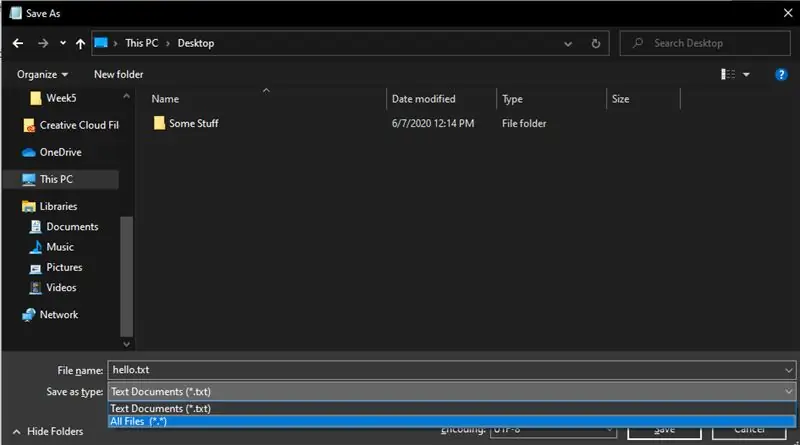
Itu sahaja, anda telah menulis keseluruhan program! Beri tepukan di bahagian belakang. Anda boleh mengatakan kepada sesiapa sahaja yang akan mendengar "Pengaturcaraan komputer tidak begitu sukar! Saya pernah menulis program sebelum ini. " Anda akan betul-betul betul! Tetapi anda belum selesai. Sekarang setelah anda menulis arahan untuk komputer, inilah masanya untuk menonton komputer menjalankan arahan tersebut.
Untuk melakukan itu, anda perlu menyimpan program yang baru anda tulis. Klik menu "Fail" dan pilih simpan. Apabila arahan muncul, pilih folder Desktop anda sebagai lokasi untuk menyimpan fail. Di bidang "Simpan sebagai jenis", pilih "Semua Fail (*. *)" Dan beri nama fail hello.py.
Menyimpan fail anda di sini akan memudahkan pencarian semasa kami berusaha menjalankan program.
Langkah 8: Menjalankan Fail
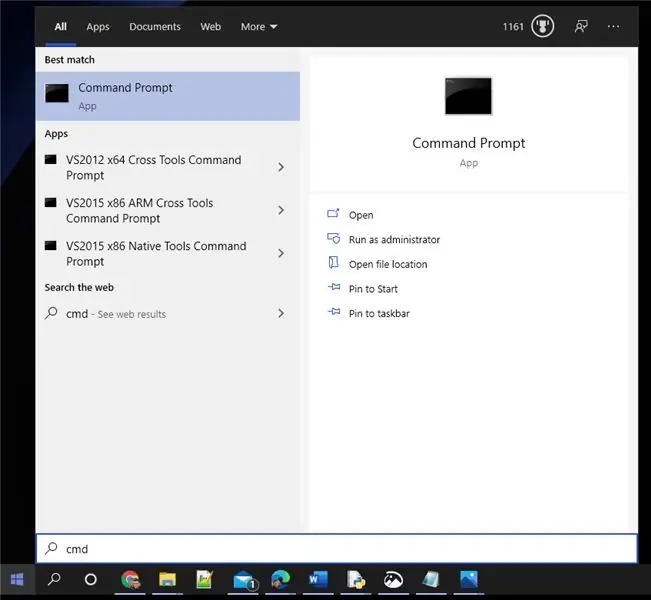
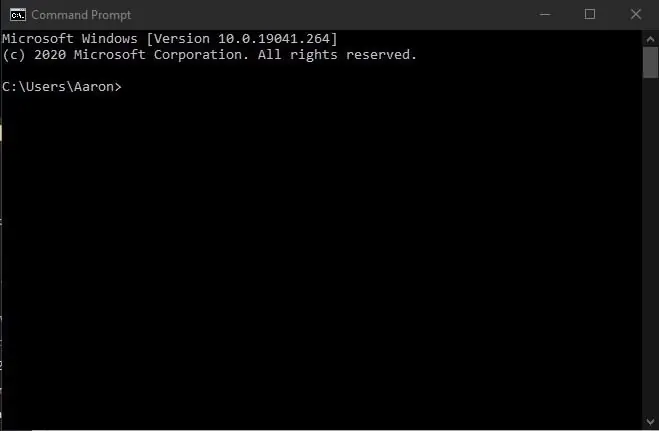
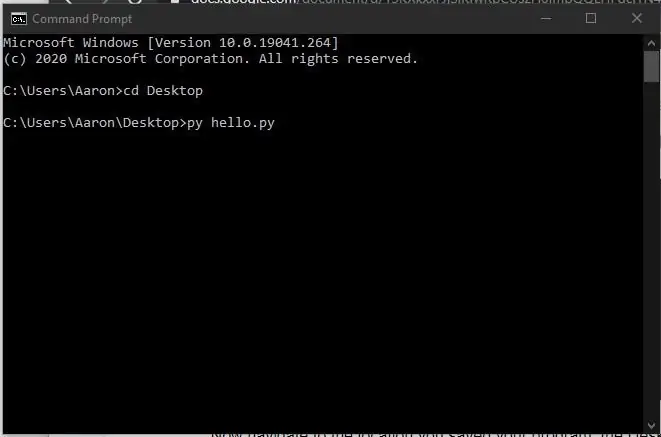
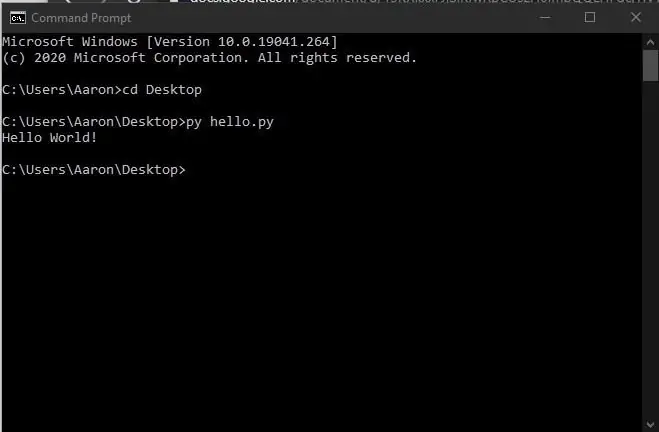
Cara program ini ditulis, ia perlu dilaksanakan dalam command prompt. Buka dengan mengklik Menu Mula Windows dan ketik pada papan kekunci "cmd" dan tekan enter.
Sekarang arahkan ke lokasi yang anda simpan program anda, folder Desktop, dengan mengetik "cd Desktop" dan tekan enter. Kemudian suruh komputer menggunakan python untuk menjalankan program anda dengan mengetik "py" diikuti dengan spasi dan nama program anda.
Sekarang tekan enter dan anda telah berjaya melaksanakan program anda!
Lihat apa yang dilakukannya? Ini melaksanakan program anda, memanggil fungsi anda dan mencetak teks "Hello World!" pada barisnya sendiri.
Langkah 9: Pergi Lebih Lanjut
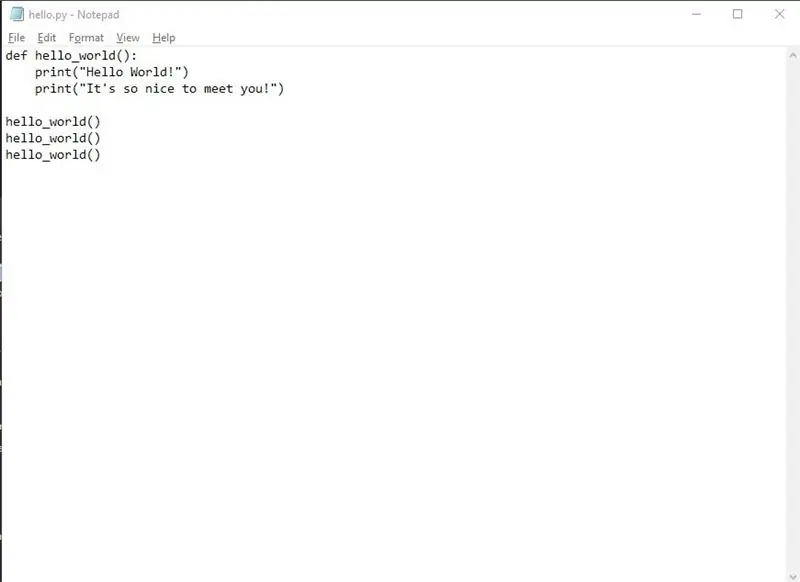
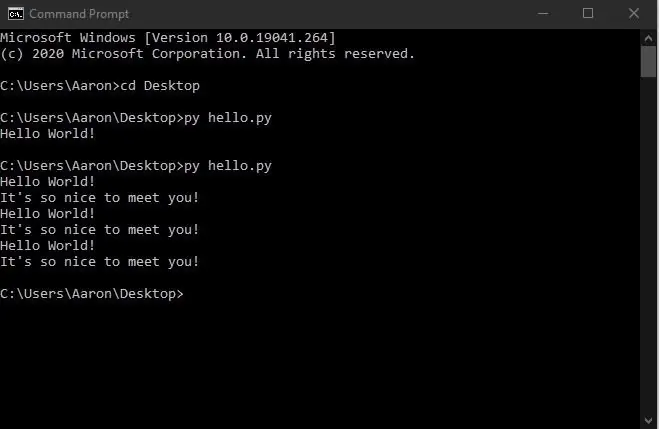
Pada ketika ini anda seorang pengaturcara (atau pengekod, apa sahaja yang anda mahu namakan sendiri!) Sekarang, selangkah lebih jauh. Mungkin tambahkan beberapa lagi arahan cetak (“”) dalam fungsi anda, pastikan anda memberikan lekukan yang sama dengan yang lain dan masukkan teks yang anda mahukan di dalam tanda petik. Mungkin panggil fungsi beberapa kali tambahan dengan menaip pernyataan hello_world () pada baris mereka sendiri di bawah di mana anda menaip yang terakhir. Pastikan anda menyimpan fail sebelum menjalankannya lagi!
Langkah 10: Tempat Pergi Dari sini
Hebat! Anda telah menulis program. Semoga anda melihat betapa seronok dan senangnya. Bagaimana sekarang? Terdapat begitu banyak perkara menarik yang boleh anda suruh komputer anda lakukan yang belum kami bahas di sini. Anda boleh membuat komputer melakukan sesuatu jika beberapa syarat dipenuhi dengan menggunakan pernyataan “if”. Anda boleh membuat komputer melakukan sesuatu berulang kali dengan menggunakan pernyataan “loop”. Anda boleh menggabungkan keduanya dengan banyak cara. Anda boleh menyimpan data dalam pemboleh ubah yang akan digunakan di lain waktu. Setiap konsep ini mudah diambil. Terdapat sejuta sumber percuma untuk dipelajari, termasuk Instructables. Semasa mula-mula saya belajar dari laman web bernama www.codecademy.com yang menawarkan kursus pengkodan percuma dalam banyak bahasa pengaturcaraan termasuk Python dan saya sangat mengesyorkannya.
Disyorkan:
Cara Menulis Program Java Pertama Anda: 5 Langkah

Cara Menulis Program Java Pertama Anda: Tutorial ini menunjukkan kepada anda cara menulis program Java pertama anda selangkah demi selangkah
Membuat Program C ++ Pertama Anda (Windows): 12 Langkah

Membuat Program C ++ Pertama Anda (Windows): Hello coders yang bercita-cita tinggi! Adakah anda ingin memberitahu rakan anda bahawa anda telah membuat program? Mungkin anda hanya mencari tempat yang baik untuk mula melihat apakah ini akan menjadi hobi yang menarik? Tidak kira seberapa biasa anda dengan nav
Cara Menulis Program Interpolasi Linear pada TI-89: 6 Langkah

Cara Menulis Program Interpolasi Linear pada TI-89: Perkara yang perlu diketahui sebelum anda memulakan. Tajuk utama akan berada dalam kurungan (mis. (ENTER)) dan pernyataan dalam petikan adalah maklumat tepat yang dipaparkan di skrin. Kekunci penting dan rentetan teks yang diperkenalkan dalam setiap langkah diserlahkan dalam gambar. Apa
Membuat Program Pertama Anda dalam Visual Basic: 7 Langkah

Membuat Program Pertama Anda dalam Visual Basic: Instruksional ini akan menunjukkan kepada anda cara memprogram Microsoft Visual Basic 2005 Express Edition. Contoh yang akan anda buat hari ini ialah penampil gambar yang ringkas. Sekiranya anda menyukai arahan ini, tekan butang + di bahagian atas arahan. Terima kasih
Program Pertama Anda dalam C #: 9 Langkah

Program Pertama Anda di C #: Buat program asas yang membuka kotak mesej dan kemudian mulailah mengubahnya untuk menjadikannya milik anda sendiri! Anda akan memerlukan- Komputer- Microsoft Visual C # Express edisi (Pergi ke sini jika anda tidak memilikinya, ya? percuma! http: //www.micros
